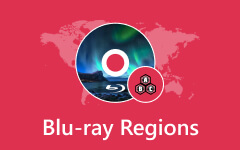Μετατροπή επίδειξης Blu-ray σε MP3 με χρήση αποτελεσματικών μεθόδων
Το Blu-ray είναι ένας οπτικός δίσκος που αποθηκεύει βίντεο και ήχο υψηλής ευκρίνειας. Αυτό σημαίνει ότι μπορεί να παίξει ένα καθηλωτικό βίντεο μαζί με τον ήχο του για μια υπέροχη εμπειρία. Τώρα, σκεφτήκατε να χρησιμοποιήσετε κάποια από τη μουσική υπόκρουση ή τα εφέ για την ταινία που θα δημιουργήσετε. Τα καλά νέα είναι ότι είναι δυνατή η μετατροπή Blu-ray σε MP3.
Αυτό σημαίνει ότι οι χρήστες μπορούν να εξάγουν αρχεία ήχου από το Blu-ray διατηρώντας παράλληλα την ποιότητα. Το ερώτημα είναι πώς ακριβώς το κάνεις αυτό; Λοιπόν, θα είναι απλώς ένα κομμάτι κέικ για εσάς αφού διαβάσετε ολόκληρη την ανάρτηση, καθώς θα σας δώσει τρεις τρόπους να το κάνετε και θα σας δείξει τη διαδικασία βήμα προς βήμα. Διαβάστε παρακάτω για να μάθετε περισσότερα.
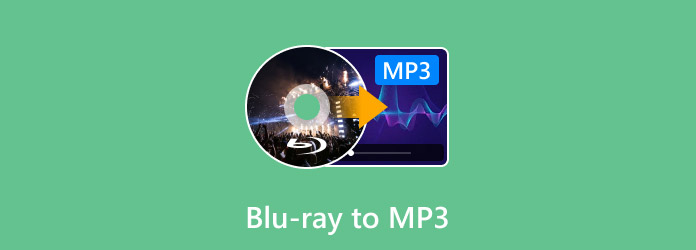
Μέρος 1. Πώς να μετατρέψετε το Blu-ray σε MP3 στα Windows 11/macOS Sonoma
1. Μετατροπέας Blu-ray Tipard
Αν ψάχνετε για έναν ικανό μετατροπέα, μην ψάξετε περισσότερο Μετατροπέας Blu-ray Tipard. Αυτό το πρόγραμμα είναι συμβατό με λειτουργικά συστήματα Windows και macOS, επομένως δεν θα πρέπει να αντιμετωπίζετε προβλήματα με τη χρήση του. Επιπλέον, υποστηρίζει οποιαδήποτε μορφή δίσκου Blu-ray και μετατρέπεται σε MP3 με ελάχιστες έως καθόλου επιπλοκές ή σφάλματα. Επιπλέον, η διαδικασία μετατροπής δεν θα σας αφήσει να περιμένετε πολύ, λόγω της δυνατότητας εξαιρετικά γρήγορης μετατροπής. Μπορεί επίσης να πραγματοποιήσει μαζική μετατροπή, να επεξεργαστεί μεταδεδομένα, να συμπιέσει βίντεο και πολλά άλλα. Με αυτά τα λόγια, ακολουθεί μια διαδικασία βήμα προς βήμα για να σας καθοδηγήσει σχετικά με τον τρόπο χρήσης αυτού του προγράμματος:
Βήμα 1Αποκτήστε τον μετατροπέα
Πρώτα πράγματα πρώτα: Για να εξαγάγετε MP3 από το Blu-ray, πρέπει να αποκτήσετε την εφαρμογή. Μπορείτε να σημειώσετε το Δωρεάν κατέβασμα κουμπί που παρέχεται παρακάτω για να αποκτήσετε το πρόγραμμα εγκατάστασης της εφαρμογής. Στη συνέχεια, εγκαταστήστε το στον υπολογιστή σας και εκκινήστε το.
Βήμα 2Τοποθετήστε το δίσκο Blu-ray
Τώρα, φορτώστε το δίσκο Blu-ray στη μονάδα CD του υπολογιστή σας. Εάν ο υπολογιστής σας δεν υποστηρίζει πλέον αυτήν τη μονάδα δίσκου, μπορείτε να συνεχίσετε χρησιμοποιώντας μια εξωτερική μονάδα δίσκου για αυτό. Θα συνεχίσετε τώρα πατώντας το + κουμπί για να φορτώσετε το δίσκο Blu-ray σας.
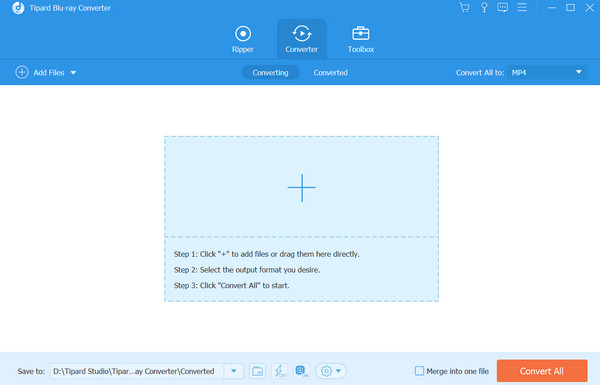
Βήμα 3Ορίστε μια μορφή εξόδου
Μετά από αυτό, ορίστε μια μορφή εξόδου επιλέγοντας από το Προφίλ πτυσώμενο μενού. Στη συνέχεια, επιλέξτε MP3 από το Ήχου καρτέλα ή επιλογή.
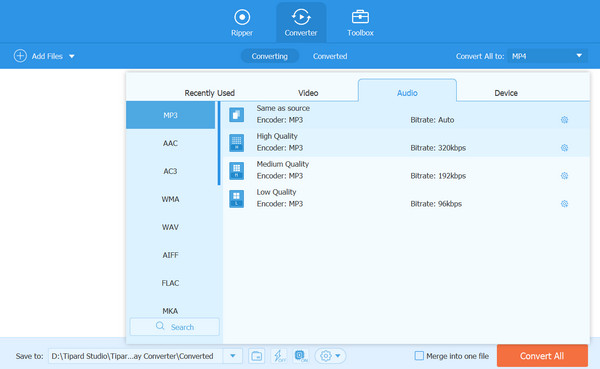
Βήμα 4Μετατροπή δίσκου Blu-ray σε MP3
Στη συνέχεια, πατήστε το Μετατροπή όλων κουμπί που βρίσκεται στην κάτω δεξιά γωνία της διεπαφής του προγράμματος. Στη συνέχεια, η διαδικασία μετατροπής θα πρέπει να ξεκινήσει αμέσως.
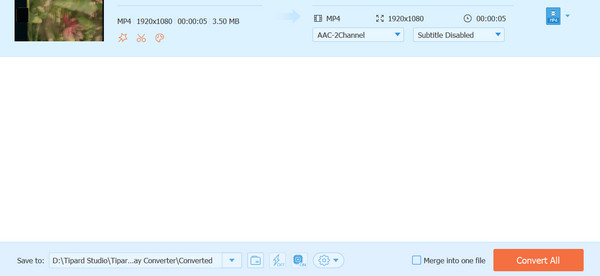
2. VLC Media Player
Ένα άλλο πρόγραμμα που λειτουργεί με πολλές μορφές για μετατροπή, όπως Blu-ray, CD, DVD και VCD. Τώρα, εάν χρησιμοποιήσετε την υψηλότερη έκδοση, θα σας προσφέρει τη δυνατότητα αντιγραφής με εύκολα βήματα.
Επομένως, εάν θεωρείτε απαραίτητο να μετατρέψετε το Blu-ray σε MP3, μπορείτε να περιμένετε από αυτό το πρόγραμμα να το κάνει για εσάς. Ακολουθούν οι οδηγίες για να μάθετε πώς να αντιγράφετε ένα Blu-ray σε MP3.
Βήμα 1Ας υποθέσουμε ότι έχετε ήδη κατεβάσει το πρόγραμμα. Ανοίξτε το εργαλείο για πρόσβαση σε αυτήν τη συσκευή αναπαραγωγής/μετατροπέα πολυμέσων.
Βήμα 2Επιλέξτε το Εικόνες / Βίντεο καρτέλα από το μενού και επιλέξτε το Μετατροπή / Save επιλογή. Στη συνέχεια θα ανοίξει ένα νέο παράθυρο.
Βήμα 3Επιλέξτε το Δίσκος καρτέλα από αυτό το παράθυρο και σημειώστε το Blu-ray κουμπί ραδιοφώνου. Επίσης, φροντίστε να αποεπιλέξετε το Δεν υπάρχει μενού δίσκου οπότε η διαδικασία μετατροπής θα το παρακάμψει. Στη συνέχεια, εντοπίστε πού βρίσκεται το αρχείο Blu-ray στον υπολογιστή σας.
Βήμα 4Τέλος, ορίστε την επιλογή μετατροπής πατώντας το Μετατροπή / Save κουμπί στο κάτω μέρος της διεπαφής. Στο Προφίλ ⬇️ μενού, επιλέξτε MP3 και πατήστε το Αρχική κουμπί.
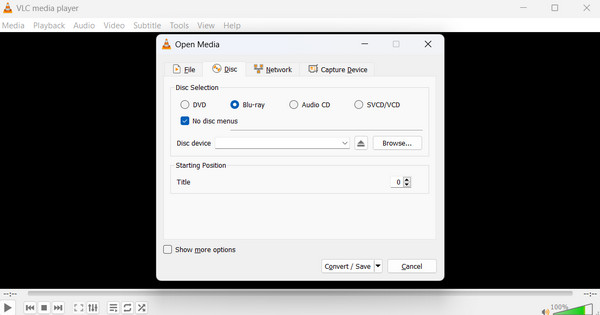
3. Χειρόφρενο
Το HandBrake επιτρέπει τη δημιουργία ενός ακριβούς αντιγράφου ενός δίσκου Blu-ray στο αρχικό του μέγεθος καρέ και ρυθμό δεδομένων μέσα σε ένα κοντέινερ πολυμέσων Matroska (MKV), το οποίο μπορεί να χρησιμοποιηθεί ως πηγή στο HandBrake αφαιρώντας τη διαχείριση ψηφιακών δικαιωμάτων από το δίσκο. Το HandBrake δεν υποστηρίζει εγγενώς αποκρυπτογράφηση δίσκου Blu-ray. Από την άλλη πλευρά, εάν πρώτα εξαλειφθεί το DRM χρησιμοποιώντας ένα πρόγραμμα τρίτου κατασκευαστή όπως το MakeMKV, το HandBrake μπορεί να χρησιμοποιηθεί για τη μετατροπή ενός δίσκου Blu-ray.
Βήμα 1Αρχικά, απλώς κατεβάστε και εγκαταστήστε τον δωρεάν μετατροπέα Blu-ray σε DVD. και μετά ξεκινήστε την εφαρμογή.
Βήμα 2Η εφαρμογή θα σαρώσει το δίσκο Blu-ray βήμα-βήμα σε λίγα λεπτά, εάν το χρησιμοποιήσετε Πηγή επιλογή μενού για πλοήγηση στη μονάδα Blu-ray. Το Handbrake δεν υποστηρίζει κωδικοποιημένα βίντεο με προστασία DRM από iTunes, DVD και δίσκους Blu-ray.
Βήμα 3Στη συνέχεια, επιλέξτε MP3 από την καρτέλα Ήχος ως μορφή κοντέινερ. Για να χρησιμοποιήσετε το χειρόφρενο για τη μετατροπή Blu-ray σε μορφή DVD, απλώς κάντε κλικ στο Ξεκινήστε την κωδικοποίηση κουμπί.
Βήμα 4Τα αρχεία Blu-ray μπορούν στη συνέχεια να μετατραπούν σε MP3 για να δημιουργήσουν ένα νέο DVD, το οποίο στη συνέχεια μπορείτε να τοποθετήσετε στον υπολογιστή σας. Για να δημιουργήσετε αντίγραφα ασφαλείας του δίσκου Blu-ray, αντιγράψτε τα δεδομένα σε ένα DVD. Αυτός είναι ο τρόπος αντιγραφής ενός Blu-ray σε MP3.
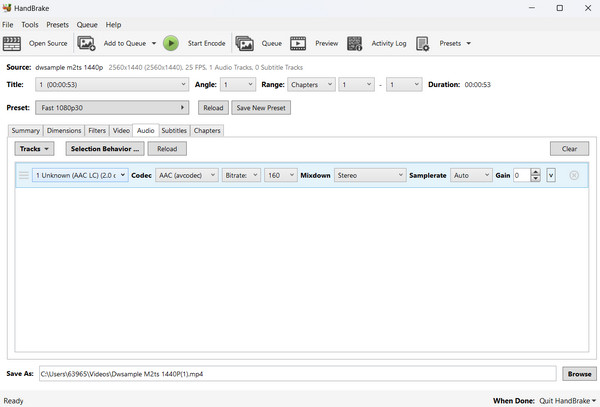
Περαιτέρω ανάγνωση:
Ο ευκολότερος τρόπος να αντιγράψετε το CD σε MP3
Top 20 Δωρεάν και Επαγγελματικό MP4 σε MP3 Λογισμικό Μετατροπέας
Μέρος 2. Σύγκριση των μετατροπέων Blu-ray σε MP3
Τώρα μάθατε πώς να αντιγράφετε ήχο Blu-ray σε MP3, ας δούμε πώς διαφέρουν στις κύριες λειτουργίες αντιγραφής. Δείτε τον παρακάτω πίνακα:
| Μετατροπέας Blu-ray Tipard | VLC Media Player | Χειρόφρενο | |
|---|---|---|---|
| Υποστηριζόμενα OS | Windows 10/8/7/Vista/XP, macOS | Windows, macOS, Linux | Windows, macOS, Linux |
| Ευχρηστία | Ευχρηστία Φιλική προς τον χρήστη διεπαφή, σχετικά εύκολη στη χρήση με ένα ολοκληρωμένο σύνολο λειτουργιών | Απλή διεπαφή, εύκολη αναπαραγωγή, στερούνται προηγμένων χαρακτηριστικών επεξεργασίας βίντεο | Ολοκληρωμένες δυνατότητες, αλλά μπορεί να έχουν μια πιο απότομη καμπύλη εκμάθησης λόγω προηγμένων ρυθμίσεων και επιλογών |
| Μορφές εξόδου | MP4, MKV, AVI, WMV, DVD, CD, VCD FLV, κ.λπ. | MP4, MKV, AVI, WMV, MP3, FLAC κ.λπ. | MP4, MKV με πολλαπλούς κωδικοποιητές όπως H.264, H.265, VP9 κ.λπ. |
Μέρος 3. Συχνές ερωτήσεις σχετικά με το Blu-ray σε MP3
Είναι δυνατή η μετατροπή Blu-ray σε MP3 online;
Όχι, δεν είναι δυνατή η απευθείας μετατροπή Blu-ray σε MP3 μέσω Διαδικτύου. Οι δίσκοι Blu-ray συνήθως περιέχουν βίντεο και ήχο υψηλής ευκρίνειας και τα διαδικτυακά εργαλεία συνήθως δεν υποστηρίζουν άμεση μετατροπή λόγω της περίπλοκης φύσης του περιεχομένου Blu-ray.
Οι συσκευές αναπαραγωγής Blu-ray παίζουν MP3;
Οι περισσότερες συσκευές αναπαραγωγής Blu-ray δεν υποστηρίζουν απευθείας αναπαραγωγή MP3. Έχουν σχεδιαστεί κυρίως για περιεχόμενο βίντεο και ήχου υψηλής ευκρίνειας που βρίσκεται σε δίσκους Blu-ray. Ωστόσο, ορισμένες συσκευές αναπαραγωγής Blu-ray ενδέχεται να μπορούν να αναπαράγουν αρχεία MP3 εάν εγγραφούν σε δίσκο δεδομένων (όπως CD ή DVD).
Πώς μπορώ να ανοίξω αρχεία ήχου Blu-ray στον υπολογιστή μου;
Για να ανοίξετε αρχεία ήχου Blu-ray στον υπολογιστή σας, θα χρειαστείτε εξειδικευμένο λογισμικό για την εξαγωγή και αναπαραγωγή κομματιών ήχου Blu-ray. Προγράμματα όπως το VLC Media Player, το Leawo Blu-ray Player ή συγκεκριμένο λογισμικό αντιγραφής Blu-ray μπορεί να σας βοηθήσουν να εξαγάγετε το περιεχόμενο ήχου από έναν δίσκο Blu-ray και να το αναπαράγετε στον υπολογιστή σας.
Συμπέρασμα
Όλα τα αναφερόμενα προγράμματα εδώ μπορούν αντιγραφή ήχου Blu-ray σε MP3 χωρίς επιπλοκές. Ωστόσο, εάν ασχολείστε με ένα ειδικό εργαλείο, δεν θα πρέπει να σκεφτείτε κανένα άλλο εργαλείο εκτός από τον μετατροπέα Blu-ray Tipard. Ωστόσο, μπορείτε να δοκιμάσετε κάθε εργαλείο και να αποκτήσετε το κατάλληλο εργαλείο για εσάς.